Acabo de publicar una nueva versión de CoRubrics y de CoRubrics GAFE, la herramienta informática que permite hacer coevaluación con rúbricas de forma sencilla.
Esta nueva versión, la versión 1.2, tiene dos cambios respecto a la anterior.
Blog de Jaume Feliu
Acabo de publicar una nueva versión de CoRubrics y de CoRubrics GAFE, la herramienta informática que permite hacer coevaluación con rúbricas de forma sencilla.
Esta nueva versión, la versión 1.2, tiene dos cambios respecto a la anterior.
Hace unos meses creé una plantilla de una hoja de cálculo realizada con Google Drive que tenía un script asociado, CoRubris, que permite automatizar la evaluación con rúbricas . El siguiente artículo explicaba el funcionamiento: CoRubrics , una plantilla para evaluar con rúbricas.
Ha tenido bastante buena acogida y ahora he hecho una versión para los centros que tengan un dominio de Google apps for Education (GAFE), que permite una mejora que algunos profesores me han pedido. Sigue leyendo «Versión de CoRubrics para dominios con Google apps for Education (GAFE)»
Vamos a ver cómo lo debe hacer el Administrador del GAFE. Desde el Panel de Control del dominio, debe acceder a la parte inferior, donde indica Más controles.
Aparecerá una barra con más iconos y habrá que elegir la opción Otros servicios de Google.
A continuación, Administración de Chrome.
Al final de todo, Configuración Avanzada
Y finalmente llegamos a la opción para indicar qué aplicaciones queremos que se instalen automáticamente
Haciendo clic en el enlace Administrar aplicaciones preinstaladas, se accederá al tablero para añadirlas. Como se puede ver, en mi dominio tengo 9.
Una vez añadidas, también pueden fijarse en la barra de aplicaciones. La opción se encuentra un poco por debajo de la opción de Añadirlas.
Pero una vez está configurada la preinstalación automática, los alumnos (y profesores) ¿donde pueden encontrar estas aplicaciones?
Hay varias maneras, pero la que yo utilizo más es la siguiente. Dentro de Chrome, abrir una nueva pestaña
y después elegir aplicaciones
Al alumno se le cargará una página con todas las aplicaciones. Las que el Administrador le haya preinstalado, y las que él mismo decida instalarse (si el administrador ha permitido la instalación de aplicaciones al usuario)
Para mí es una opción muy interesante, ya que no es necesario que los alumnos busquen aplicaciones por Chrome Store que no conocen. Además, permite que fácilmente, dentro del centro, todo el mundo utilice las mismas aplicaciones, puesto que ya las tiene en su navegador.
Además, las aplicaciones tienen otra ventaja. No dependen del ordenador, si no del usuario que ha iniciado sesión en Chrome. Por tanto, sea cual sea el ordenador desde el que se accede, si se inicia sesión en el Chrome, las aplicaciones se instalan automáticamente y el usuario las tiene disponibles para trabajar.
Ya aviso de entrada que lo que voy a contar no será sencillo de entender. Si no se está familiarizado con compartir estructuras de carpetas entre usuarios y se conocen los permisos que Google permite, no será sencillo que se pueda seguir la explicación. Si se está familiarizado, no prometo nada, pero intentaré ser claro.
Compartir una estructura de carpetas solo puede tener un inconveniente: que en algunas carpetas demos permiso de edición a muchos usuarios (normalmente a todo el claustro de profesores).
Si la estructura se utiliza en un solo sentido, es decir, unos pocos usuarios cuelgan información (normalmente el equipo directivo) y un grupo numeroso de usuarios sólo visualizan esta información (normalmente el profesorado), no hay ningún problema. Como los profesores sólo pueden ver las carpetas y ficheros, si el equipo directivo tiene claro el funcionamiento del Drive, todo funciona correctamente. Los profesores pueden arrastrarse la estructura de carpetas a su unidad o destacarla para encontrarla con facilidad.
El problema está cuando, en algunas carpetas, el profesorado tiene permiso de escritura, porque tendrá que subir archivos (programaciones, listas de alumnos, actas de reuniones…). En este caso hay que vigilar, ya que sin tener ninguna intención, los profesores pueden hacer que algunas carpetas desaparezcan del Drive de todos los demá profesores. Y que sólo la pueda encontrar el propietario, a través del buscador.
Vayamos por partes y explico un caso concreto de carpetas compartidas con edición que pueden desaparecer. Supongamos que el equipo directivo crea la siguiente estructura de carpetas para compartir con todos los profesores del centro. Supongamos también que tenemos cuatro grupos creados : profes , profes_eso , profes_batx y profes_ciclos.
Entre paréntesis indico el permiso que tienen los profesores (entiendo que el equipo directivo tiene permiso de edición en todas partes):
Hay que fijarse que hay unas carpetas (Disciplina) donde los profesores pueden editar, así pueden colgar documentos explicando las incidencias que tienen en el aula o similar.
Si los profesores entras en el apartado Compartidos conmigo de su Google Drive verán las carpetas compartidas. Y, ojo, que no sólo verán la carpeta Organización general curso XX, sino que también verán las carpetas donde tienen permiso de edición.
¿Qué debe hacer el profesor?
Inconveniente: si el profesor tiene instalada la aplicación Google Drive en su ordenador, de golpe se le empiezan a bajar un montón de documentos en su disco duro. Según sea el centro, estos documentos pueden tener un tamaño importante.
Hay que tener en cuenta que es difícil formar a los profesores. Si el profesor arrastra a su unidad una carpeta de la estructura que está dentro de una carpeta donde sólo tiene permiso de visualización, todo funciona bien.
El problema está en arrastrar a su unidad una carpeta de la estructura que está dentro de una carpeta donde tiene permiso de edición.
Y, normalmente, el profesor no tiene ni idea si tiene permiso de edición o de visualización.
Soluciones
No hay ninguna solución perfecta, al menos de momento. Lo ideal sería que Google permitiera compartir una carpeta con permiso de edición, pero sin permiso de mover su contenido. Pero, de momento, eso no existe.
Espero no haber aburrido demasiado y que se haya entendido (cosa que no tengo muy clara) . Si alguien en su centro utiliza alguna otra solución, estaré encantado de conocerla a través de los comentarios.
DISQUS es un servicio de comentarios. Permite crear conversaciones de comentarios, definir el aspecto que deben tener, la manera de ordenar, si se moderan, etc.
Cualquier usuario que llegue a nuestro sitio de Google, si tiene una cuenta de Google, de Facebook o de Twitter, nos podrá dejar un comentario. Y si no tiene ninguno de estos usuarios, podrá crearse un usuario de Disqus para hacerlo.
Para empezar, os dejo un enlace a una Site donde he añadido estos cometarios para que se pueda ver el aspecto: https://sites.google.com/a/insestatut.cat/corubrics-esp/comentarios
De momento Disqus todavía no está en español, pero la traducción está en camino, así que muy pronto ya estará.
Vamos a ver el proceso para añadir estos comentarios, que no es muy complicado.
1- Crear una cuenta en DISQUS
Si es la primera vez que se añaden comentarios a un sitio, la persona que ha creado la Site se deberá crear una cuenta en Disqus. Si es una Site que crean los alumnos, son ellos los que se tendrán que crear el usuario. Si es una Site de profesor, es el profesor quien deberá crearlo. Si ya tenemos una cuenta creada, podemos saltar al paso 2.
Disqus permite acceder desde un usuario de Google (o de Fcebook o Twitter). Así que si hemos hecho un Google Site está claro que tenemos un usuario de Google, por lo tanto no tendremos ni que crear un nuevo usuario. Podremos identificarnos con nuestro usuario de Google.
Accedemos a http://disqus.com y elegimos Log in
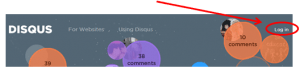 Nos creamos una nueva cuenta o bien nos identificamos con una de Google:
Nos creamos una nueva cuenta o bien nos identificamos con una de Google:
Si nos identificamos con el usuario de Google deberemos dar permiso a la aplicación para que consulte nuestra dirección de correo.
2- Añadir nuestra Site en DISQUS
Una vez identificados, volveremos a la pantalla de inicio, pero en lugar del botón de Log in estará nuestra fotografía (si tenemos una en la cuenta de Google), con una flecha para acceder a un menú.
Seleccionamos la opción Dashboard:
Se nos pide un nombre de lugar y automáticamente se crea un nombre corto que deberemos recordar.
Después nos pide en qué plataforma lo queremos instalar, pero podemos saltar seleccionando la pestaña General que tiene en la parte superior izquierda.
En esta pantalla se puede configurar la apariencia, si los comentarios se moderarán, etc.
Ya podemos salir del Disqus e ir a nuestra Google Site, donde queremos añadir la posibilidad de hacer comentarios.
3- Configurar Google Sites para que use DISQUS
Una vez en nuestro sitio de Google, vamos a la página donde queremos poner los comentarios (puede ser una página nueva) y la editamos.
Una vez en edición, situamos el cursor en el lugar exacto donde irán los comentarios y seleccionamos el menú Insertar y elegimos Más gadgets…
Elegiremos Añadir gadget por URL e indicaremos la siguiente dirección:
https://google-sites-disqus.googlecode.com/git/disqus-gadget.xml
Ja solo queda indicar dos parámetros: Disqus Shortname (el nombre que teníamos que recordar cuando hemos creado la Site en DISQUS) y la URL del nuestro sitio.
Una vez guardado, en la página ya aparece una caja para que cualquier persona que se identifique con Facebook, Twitter o Google pueda dejar comentarios.
En caso de que hayamos puesto que los comentarios sean moderados, por la página de Disqus podremos aceptarlos y que se publiquen o rechazarlos y que se eliminen sin haber aparecido en nuestro Site.
Este sistema, que una vez se tiene creado un usuario de Disqus es muy rápido de implementar, permite que los alumnos entreguen trabajos y los profesores les podamos hacer comentarios para destacar las cosas a mejorar o los aspectos más positivos o negativos. O los alumnos comenten trabajos realizados por compañeros suyos.
Evidentemente, si el Site sólo está compartido con nosotros, nadie más lo podrá ver y, por tanto, nadie más podrá comentar ni ver nuestros comentarios.